Если вы когда-либо были на приемном конце угрожающего телефонного звонка, вы сразу же поймете, как важно записывать телефонные разговоры на вашем iPhone. Однако, помимо этого крайнего примера, запись звонков по-прежнему является чрезвычайно полезной функцией для важных разговоров, таких как деловые встречи и устные соглашения, и ее вполне можно выполнить с помощью стороннего приложения.
Хотя в App Store имеется большой выбор приложений для записи звонков, почти все они являются не более чем клонами друг друга. Не только это, но и все приложения, которые стоит использовать, требуют ежемесячной подписки или должны быть оплачены сразу, что может стоить вам больших денег, если вы в конечном итоге купите приложение, которое не соответствует вашим ожиданиям.
К счастью, есть одно заслуживающее внимания приложение, которое вы можете попробовать бесплатно и приобрести позже, если решите, что оно отвечает всем вашим потребностям в записи разговоров. И что самое приятное, коллеги TapeACall Lite и Pro постоянно обновляются, чтобы обеспечить конкурентную борьбу и удовлетворение клиентов, о чем свидетельствуют их соответствующие рейтинги в 4,4 и 4,6 звезды соответственно.
Предупреждение: сначала проверьте законы о согласии вашего штата
Федеральный закон разрешает записывать телефонные звонки и личные разговоры с согласия по крайней мере одной из сторон (например, вас), но в вашем штате может быть другой закон о согласии. Например, в Калифорнии действует закон о двухстороннем согласии, который означает, что вы должны получить разрешение от другого лица, чтобы начать запись. Знайте законы своего штата, прежде чем пытаться записать разговор.
Шаг 1: Установите Настроить TapeACall
Что касается цен, Lite предлагает семидневную бесплатную пробную версию, после чего с вас будет взиматься плата в размере 4,99 долл. США (если вы регистрировались ежемесячно) или 2,50 долл. США в месяц (если вы зарегистрировались на однолетнее обязательство) ). Pro требует авансовый платеж в размере $ 10,99, с последующей ежегодной оплатой той же суммы. Оба комплектуются такими функциями, как неограниченное количество записей, обслуживание клиентов и многое другое.
- Ссылки на App Store: TapeACall Lite: Call Recorder (пробная версия) | TapeACall Pro: регистратор звонков ($ 10.99)
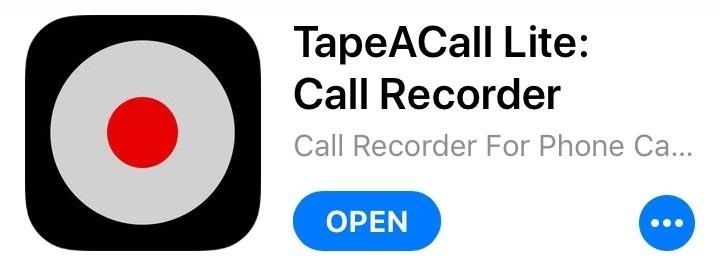
После установки TapeACall вам придется пройти краткий процесс настройки, прежде чем вы сможете начать запись звонков. В целях проверки вам будет предложено ввести свой номер телефона, а затем шестизначный код подтверждения, отправленный вам в виде текста, который вам нужно будет ввести на следующей странице.
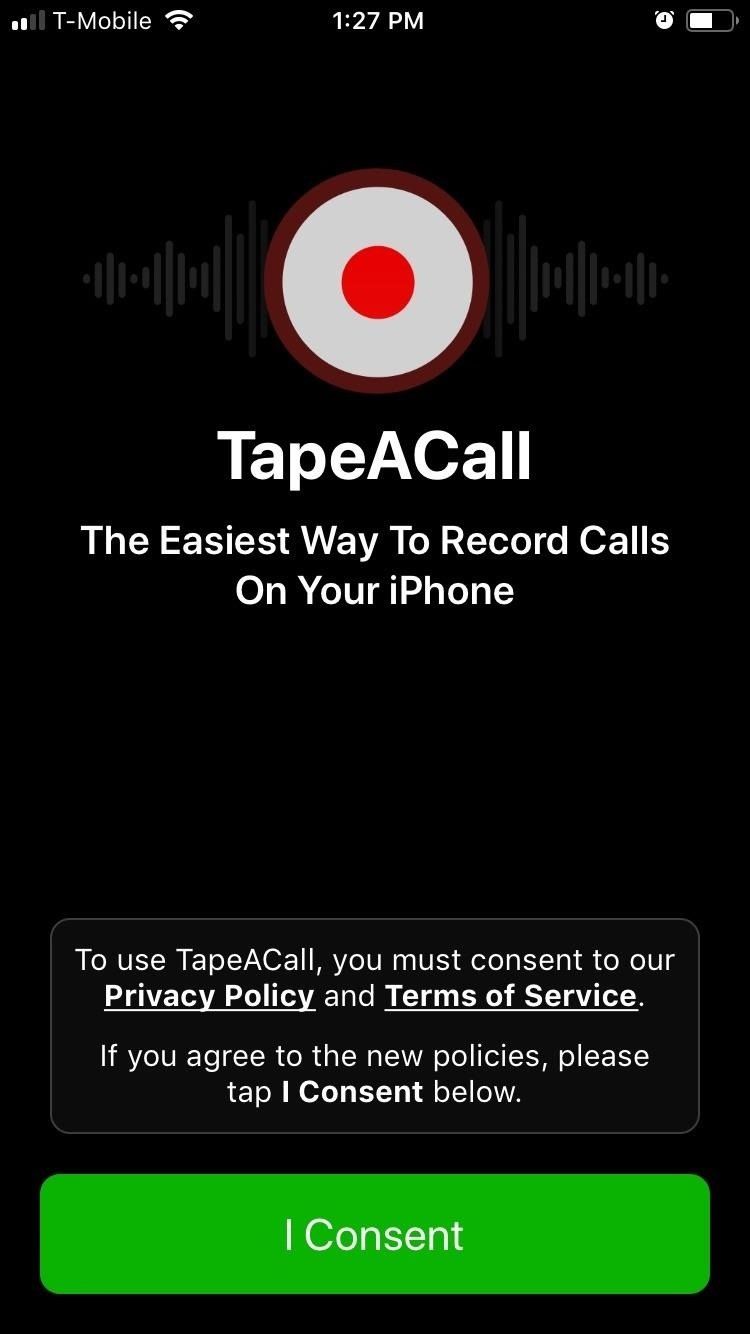
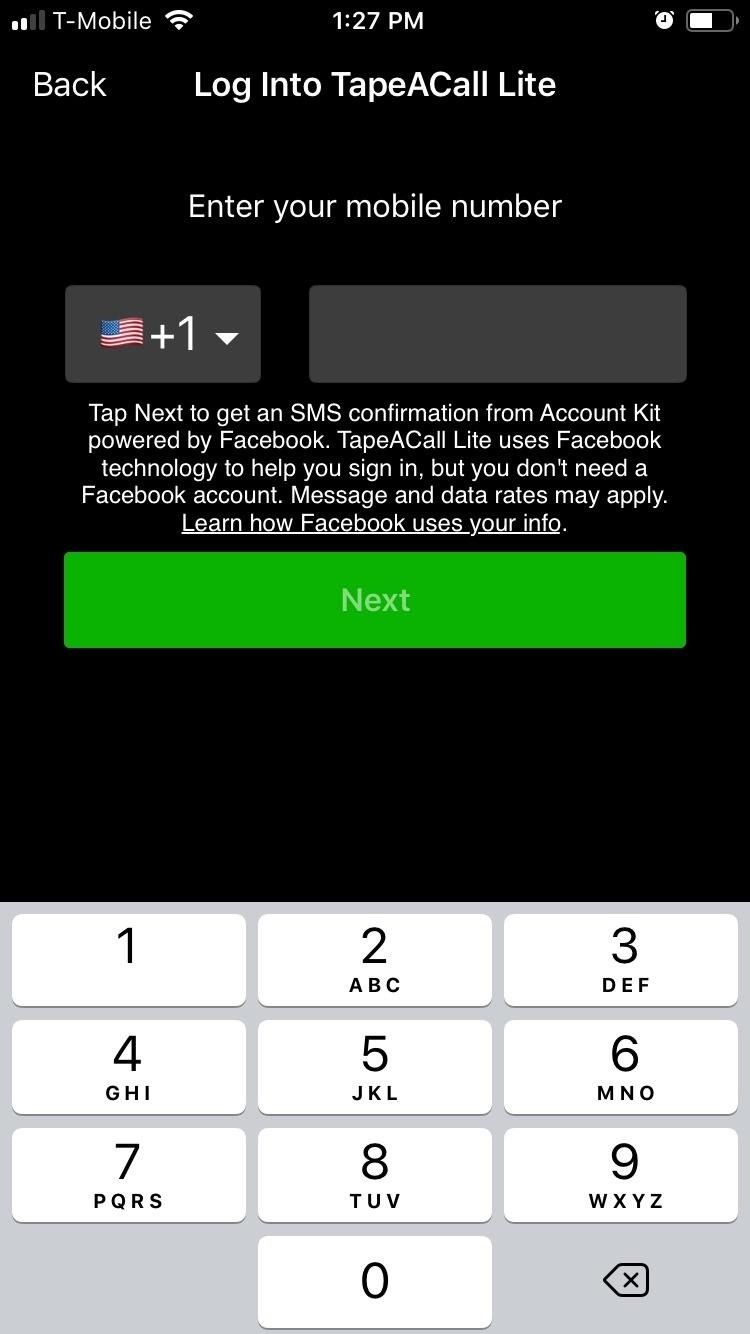
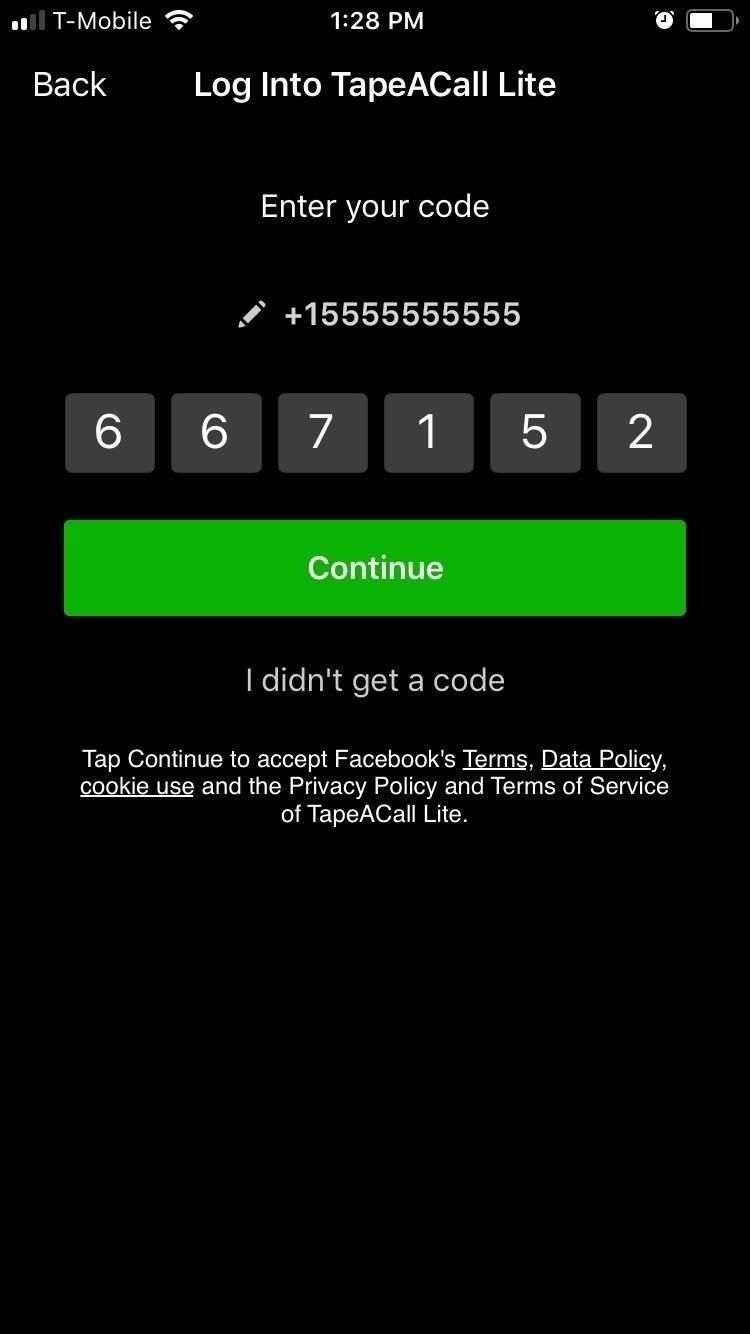
После подтверждения номера телефона вам нужно будет выбрать план подписки, если вы используете версию Lite. Не хотите получить заряд позже? Откройте приложение iTunes Store, выберите свой Apple ID, авторизуйтесь с помощью биометрии или пароля, затем выберите «Подписки». Выберите TapeACall из списка, затем «Отменить пробную версию», которая все равно позволит вам использовать пробную версию в течение семи дней, но не будет автоматически списывать средства после нее.
Далее вам нужно будет выбрать локальный номер доступа; Эта часть имеет жизненно важное значение, так как TapeACall (и большинство записывающих приложений) использует внешний номер телефона для записи разговоров посредством трехсторонних вызовов. Выберите номер, который относится к вашему региону, затем предоставьте запросы на разрешение приложения на следующей странице. Нажмите «Продолжить», чтобы завершить настройку.
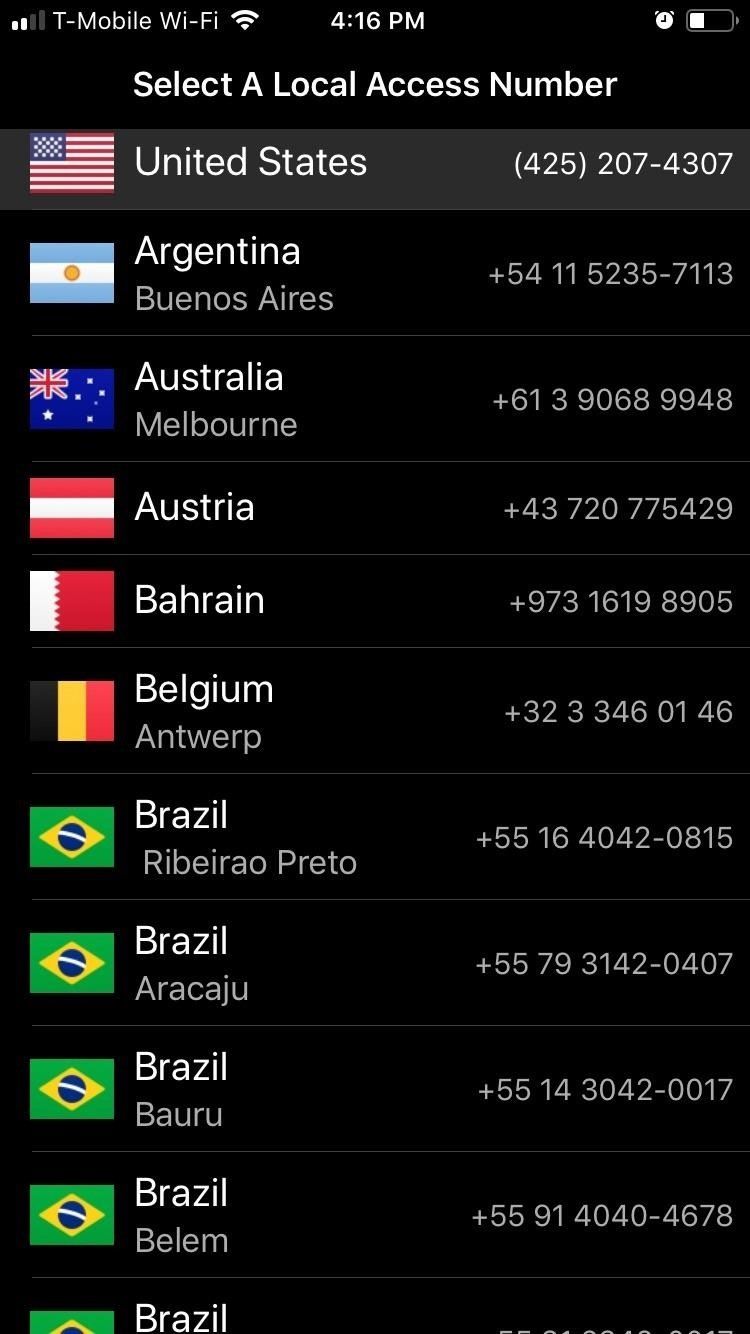

Шаг 2: запись исходящих звонков
После того, как все настроено, вы можете записывать разговоры, поэтому откройте приложение и нажмите большую кнопку записи, чтобы начать. Нажмите «Позвонить» в появившемся окне подтверждения для доступа к строке записи приложения. Как только соединение установлено с сервисной линией TapeACall, нажмите кнопку «Добавить звонок» на экране приложения «Телефон», чтобы связаться с целевым человеком, которого вы хотите записать.
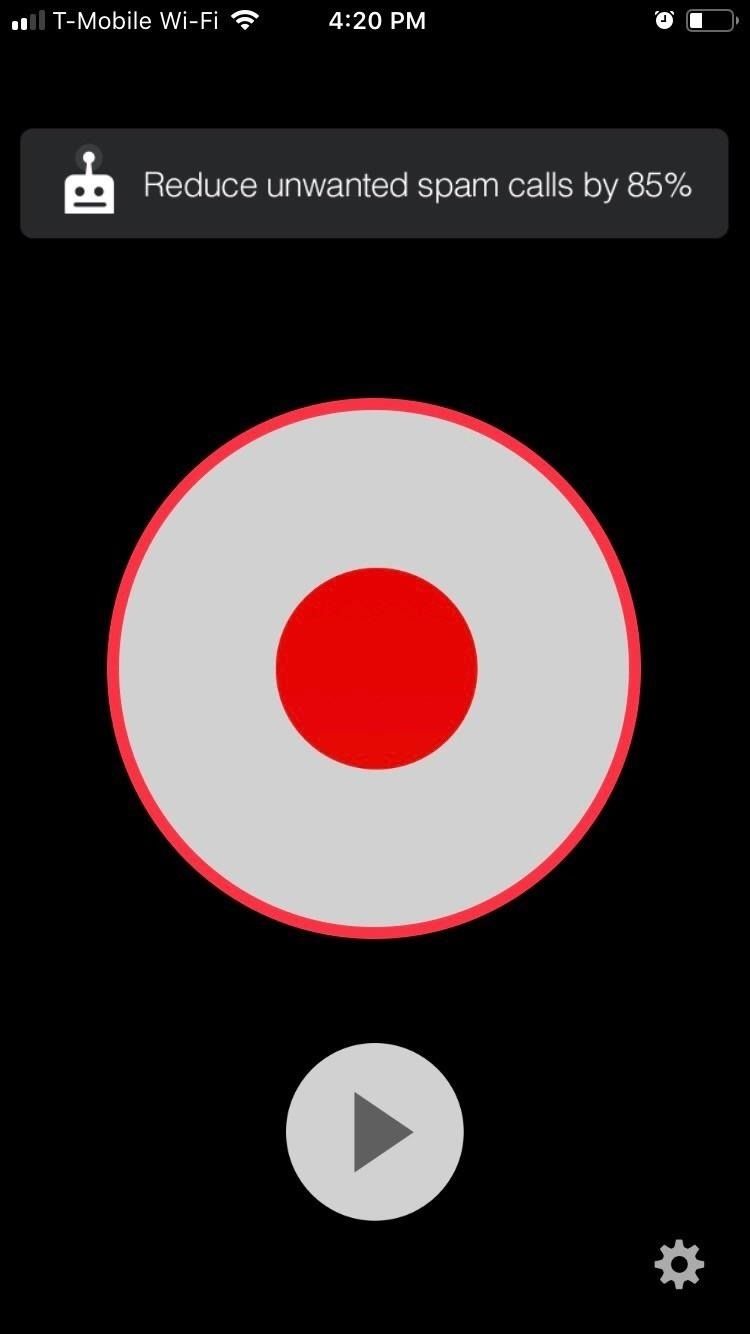
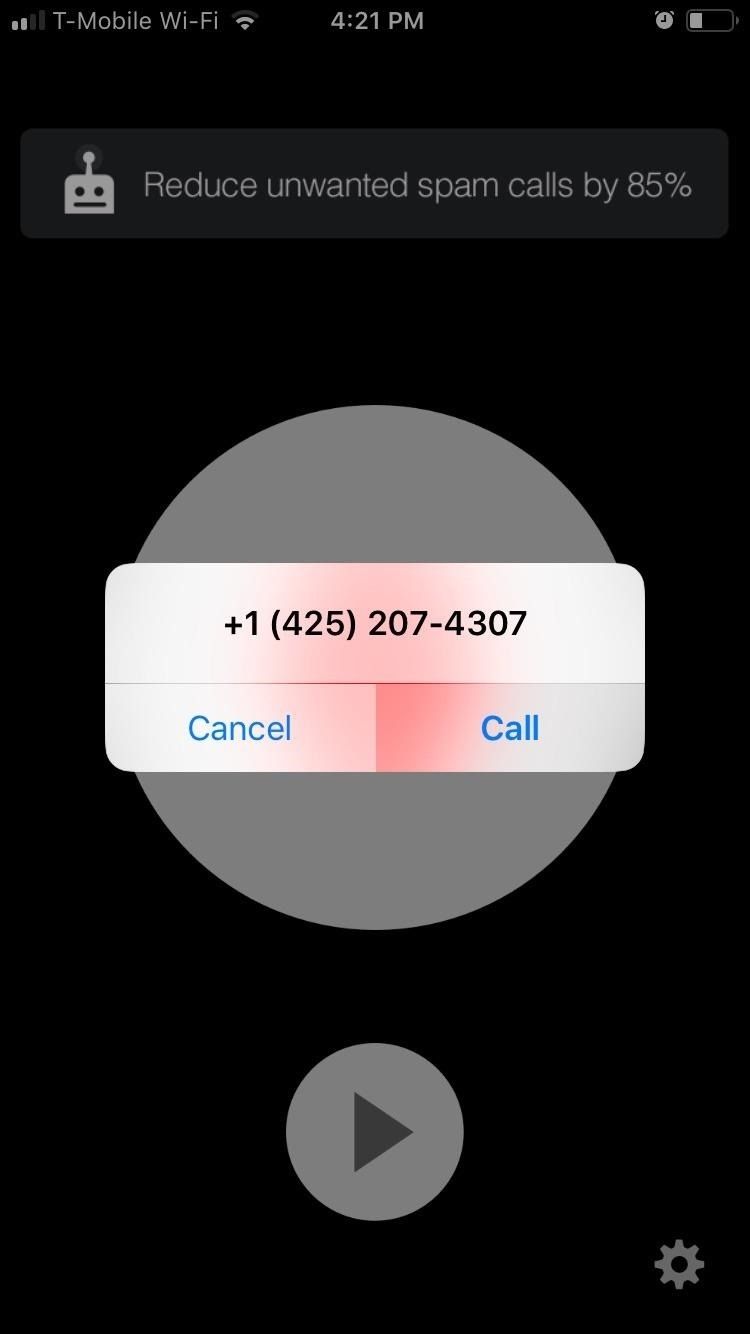
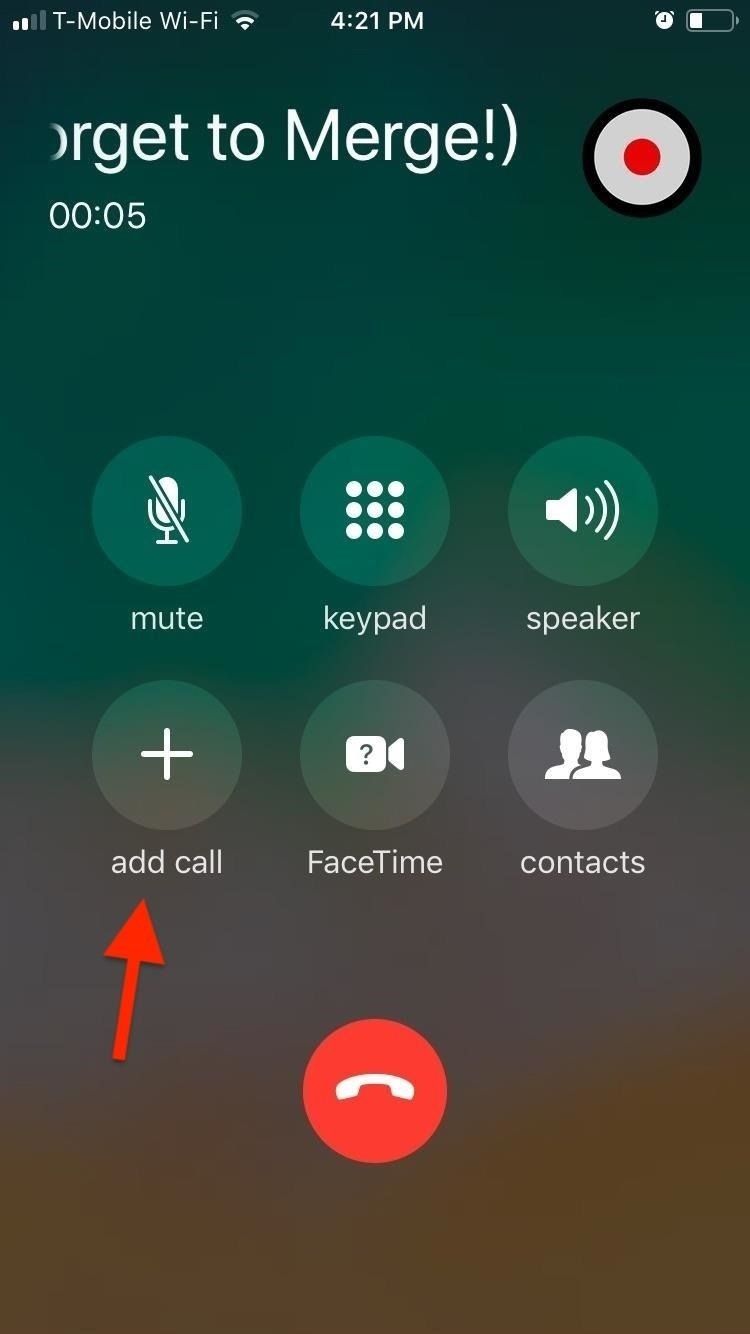
При нажатии «Добавить звонок» вы автоматически перейдете на страницу «Контакты», чтобы выбрать из списка доступных контактов. Если человек, которого вы хотите записать, не хранится в ваших контактах, нажмите значок «Клавиатура» в нижней части страницы контакта, введите его или ее номер, как обычно, и нажмите зеленую кнопку вызова, чтобы разместить вызов.
Как только целевой человек ответит на ваш звонок, нажмите «Объединить вызовы», чтобы установить трехстороннюю связь между вами, TapeACall и контактом. Запись начнется немедленно и закончится автоматически, как только закончится телефонный звонок.
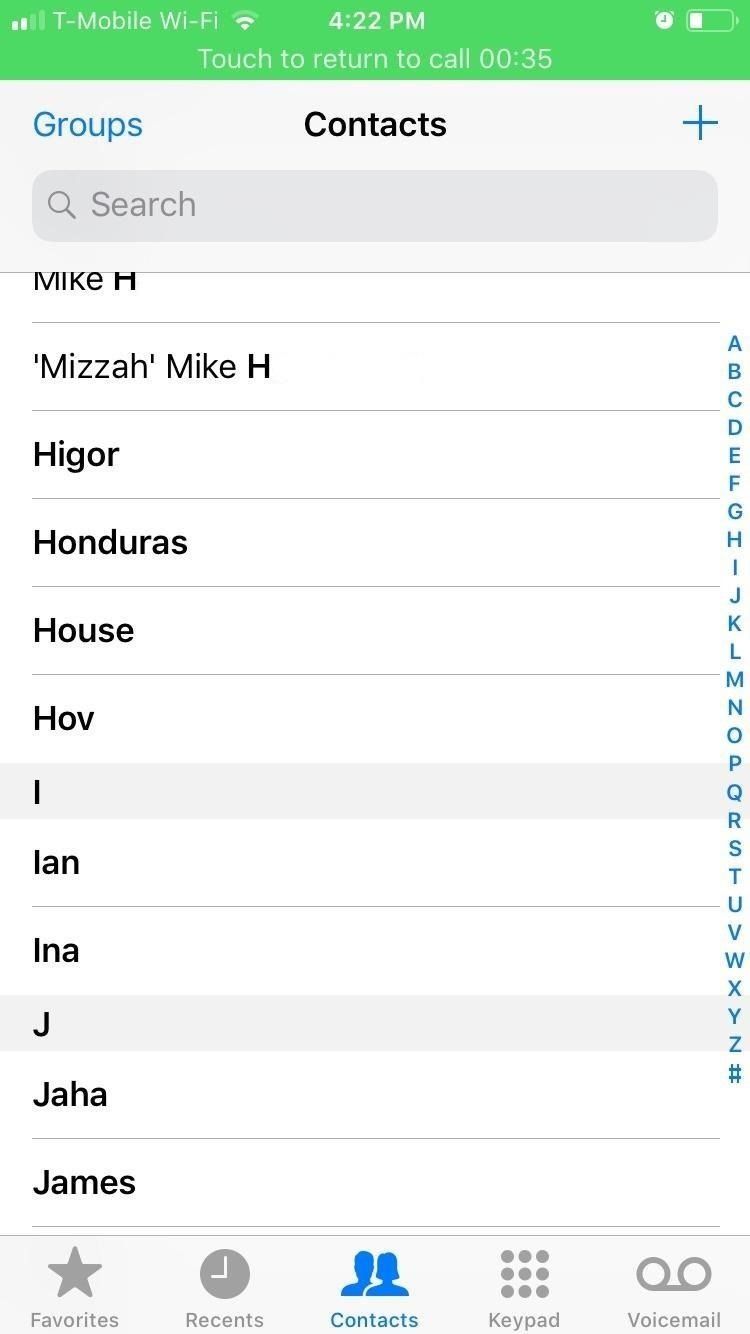
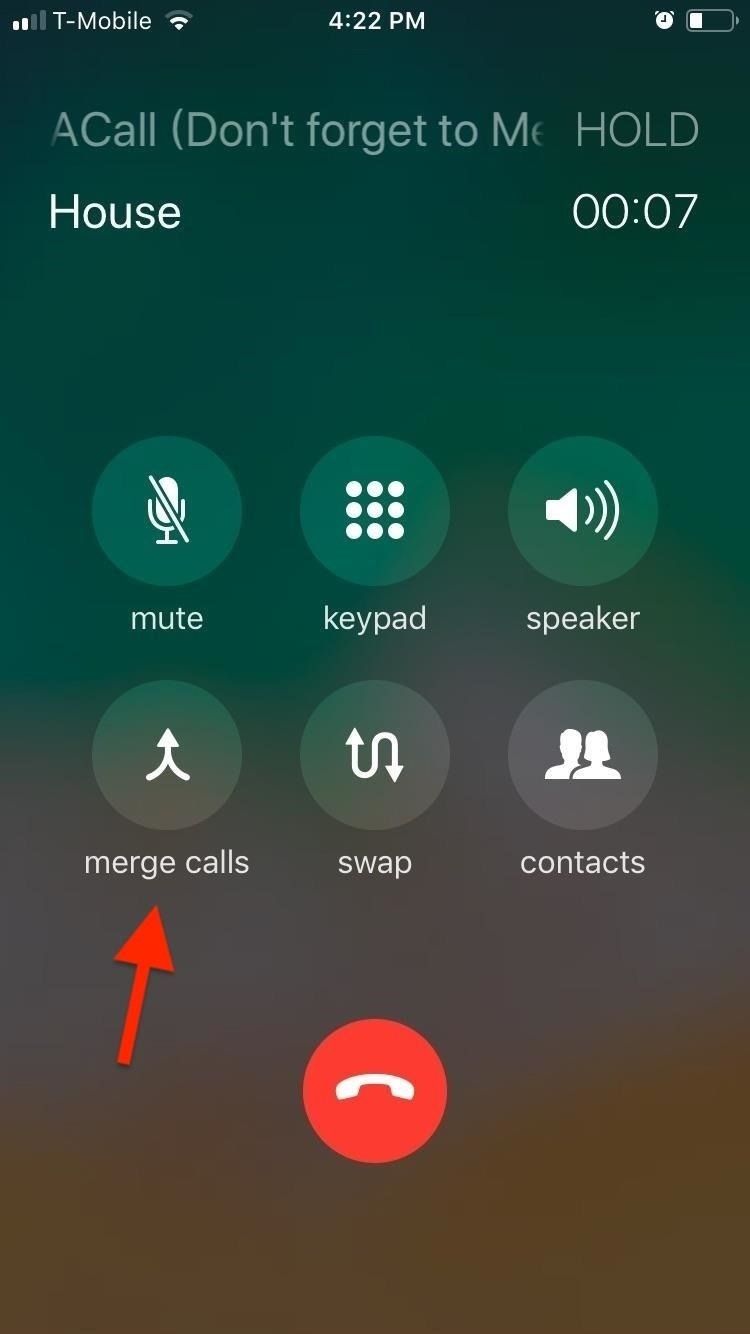
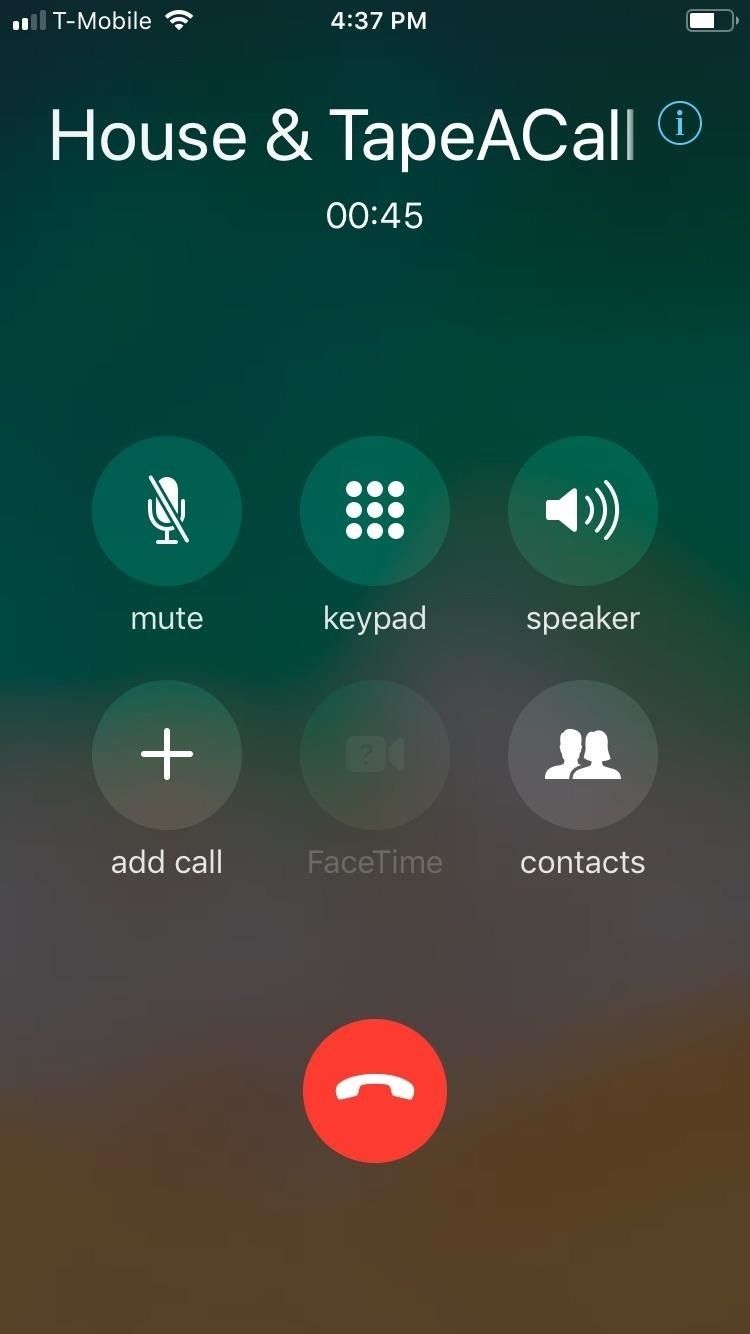
Шаг 3: запишите входящие звонки
Запись входящих звонков работает в основном так же, как исходящие звонки, с одним ключевым отличием; Сначала вам нужно будет удержать вызов, чтобы вернуться на домашний экран, открыть TapeACall, затем позвонить по номеру доступа и, наконец, выполнить слияние, чтобы начать запись. Конечно, вы можете специально «пропустить» вызов и перезвонить человеку с инициированным TapeACall. Если это не вариант, есть способ ускорить процесс.
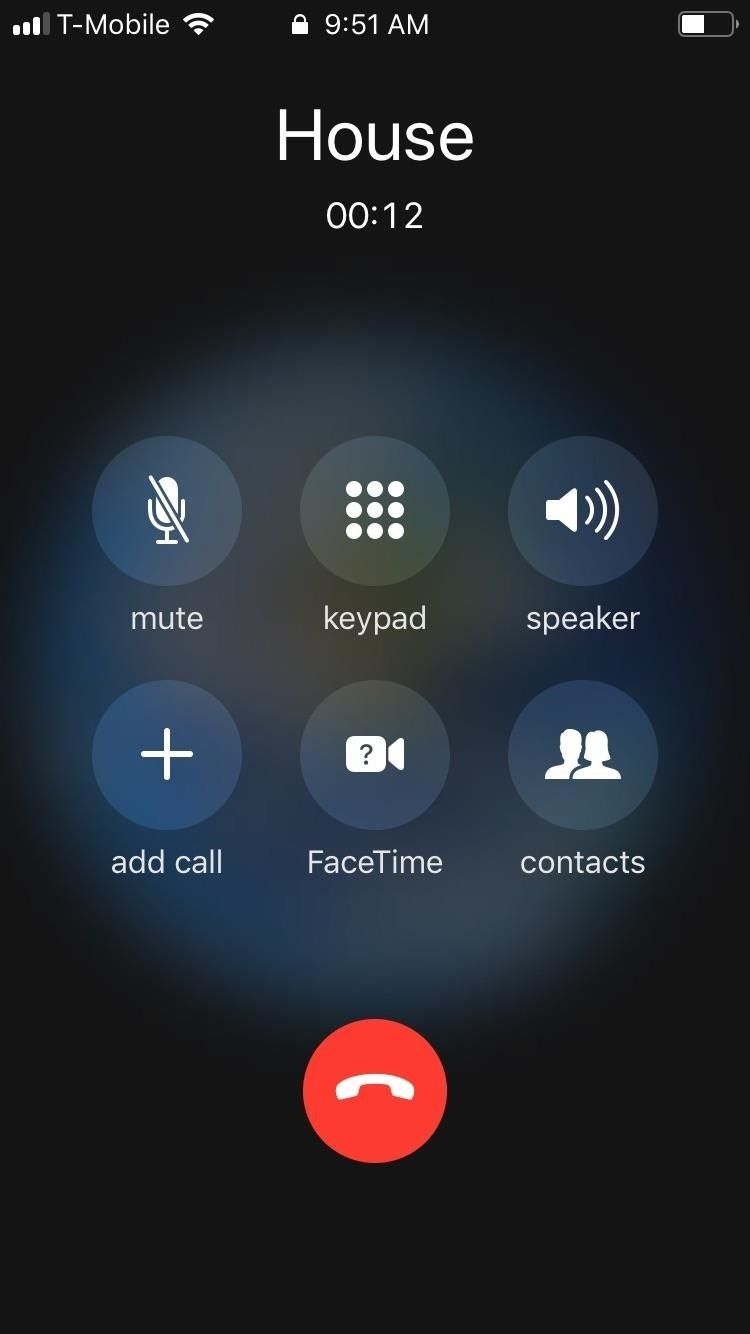
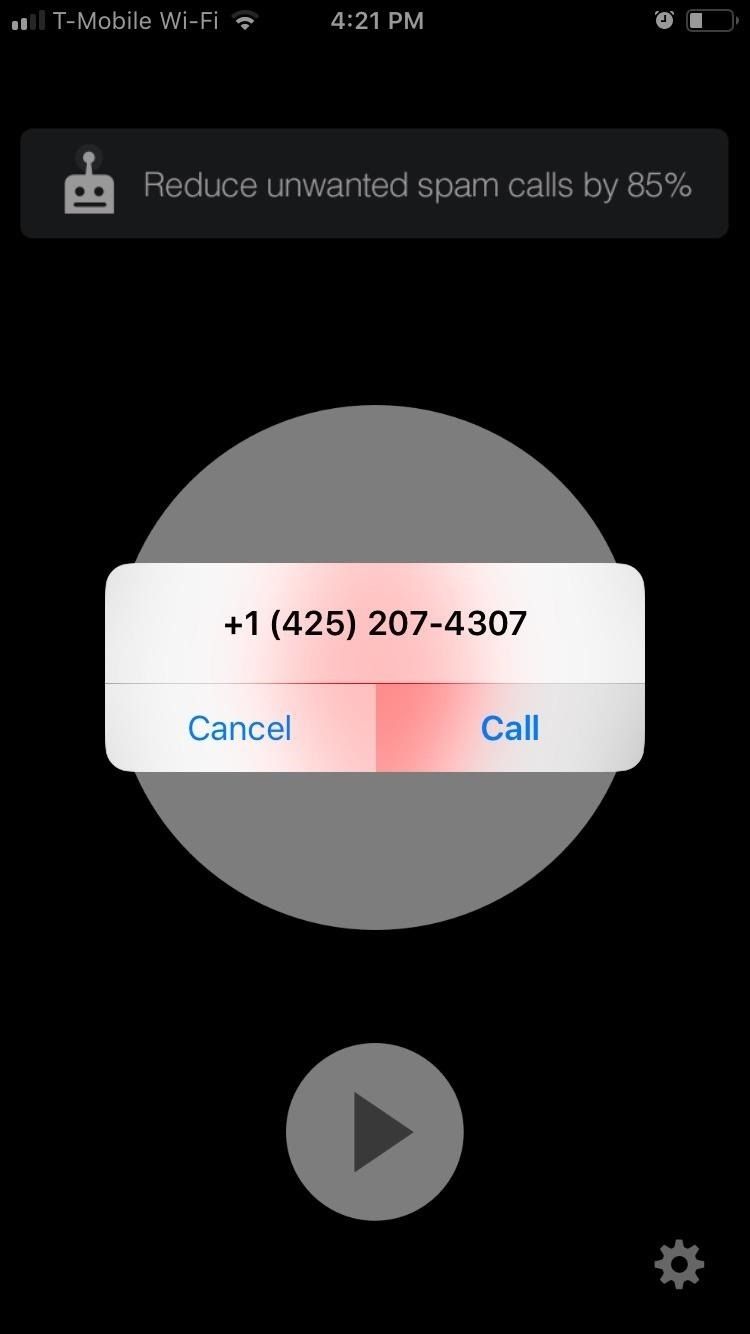
Чтобы упростить запись входящих вызовов, мы рекомендуем сохранить сервисный номер приложения в приложении «Контакты». Таким образом, вы можете избежать необходимости возиться с домашним экраном для поиска и открытия приложения, теряя при этом драгоценное время. Вместо этого вы можете просто нажать «добавить вызов», а затем выбрать сервисный номер TapeACall из списка контактов, чтобы совершить звонок практически сразу.
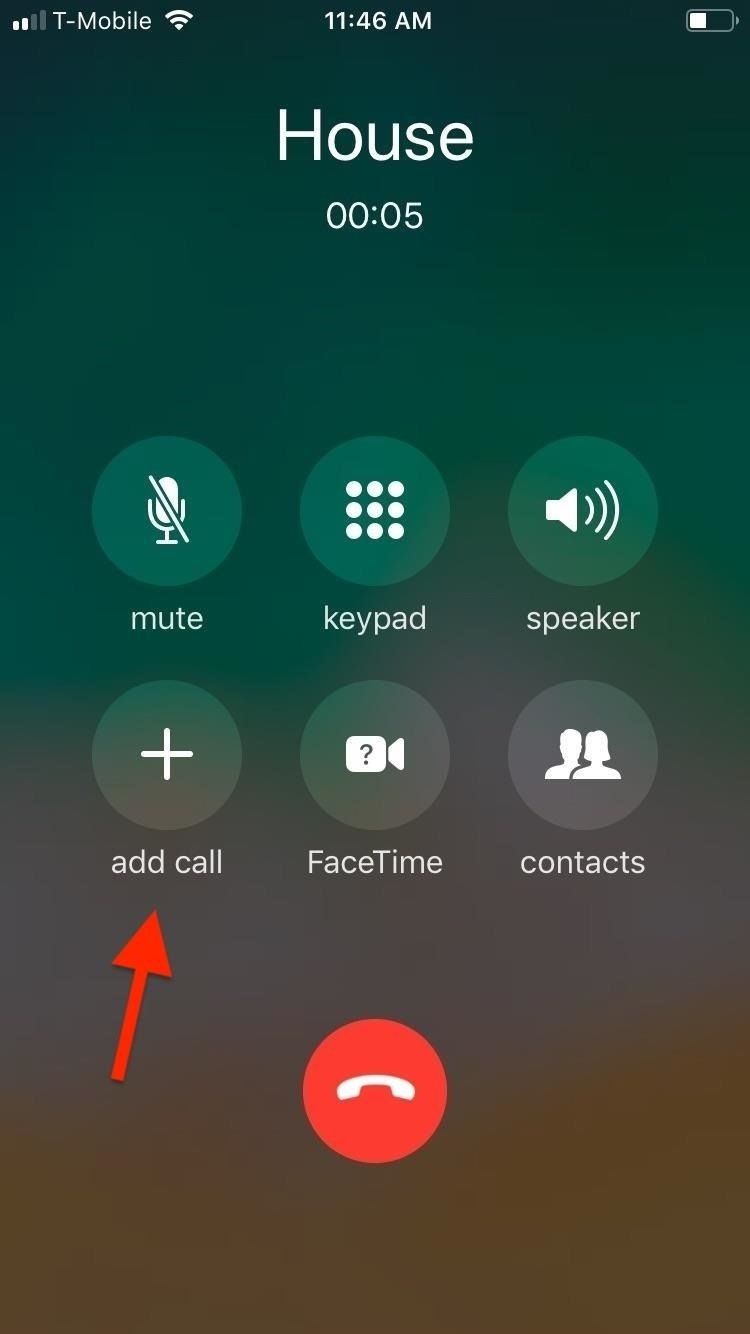
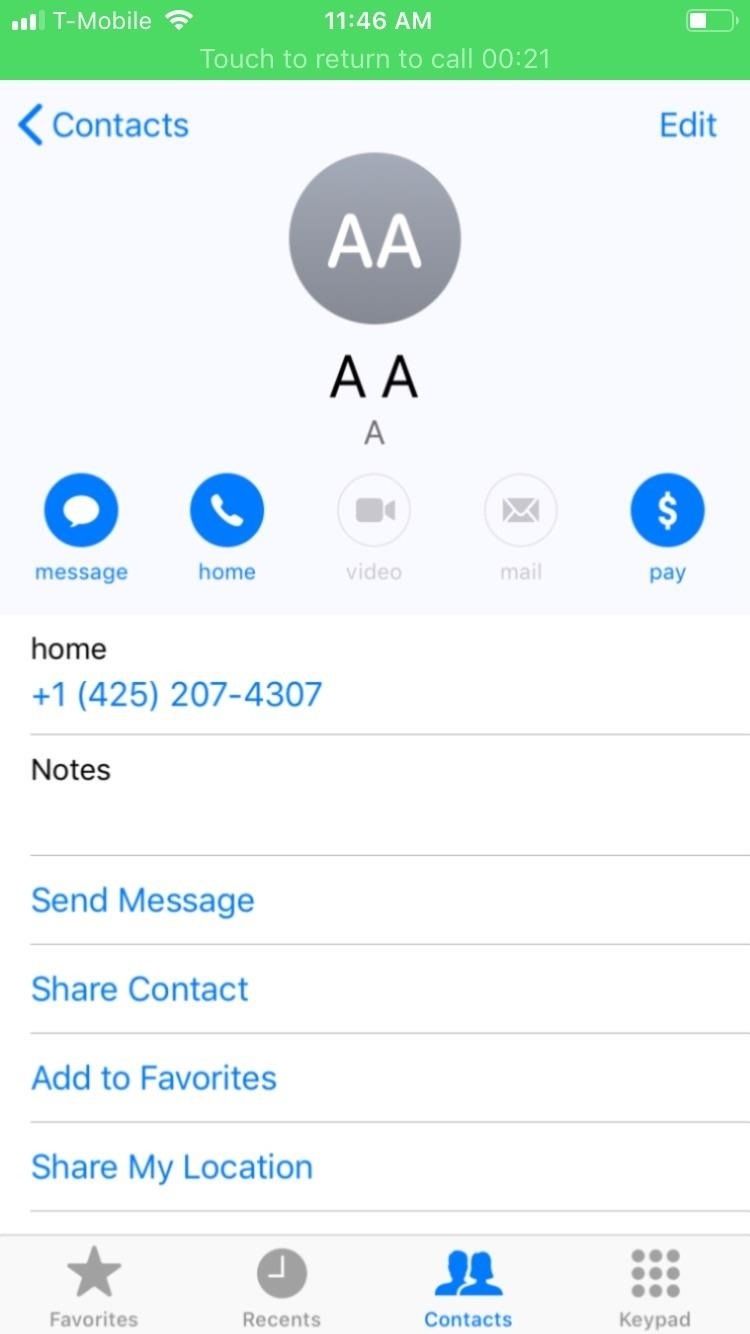
Оттуда просто нажмите «объединить вызовы», чтобы установить трехстороннее соединение и начать запись разговора.
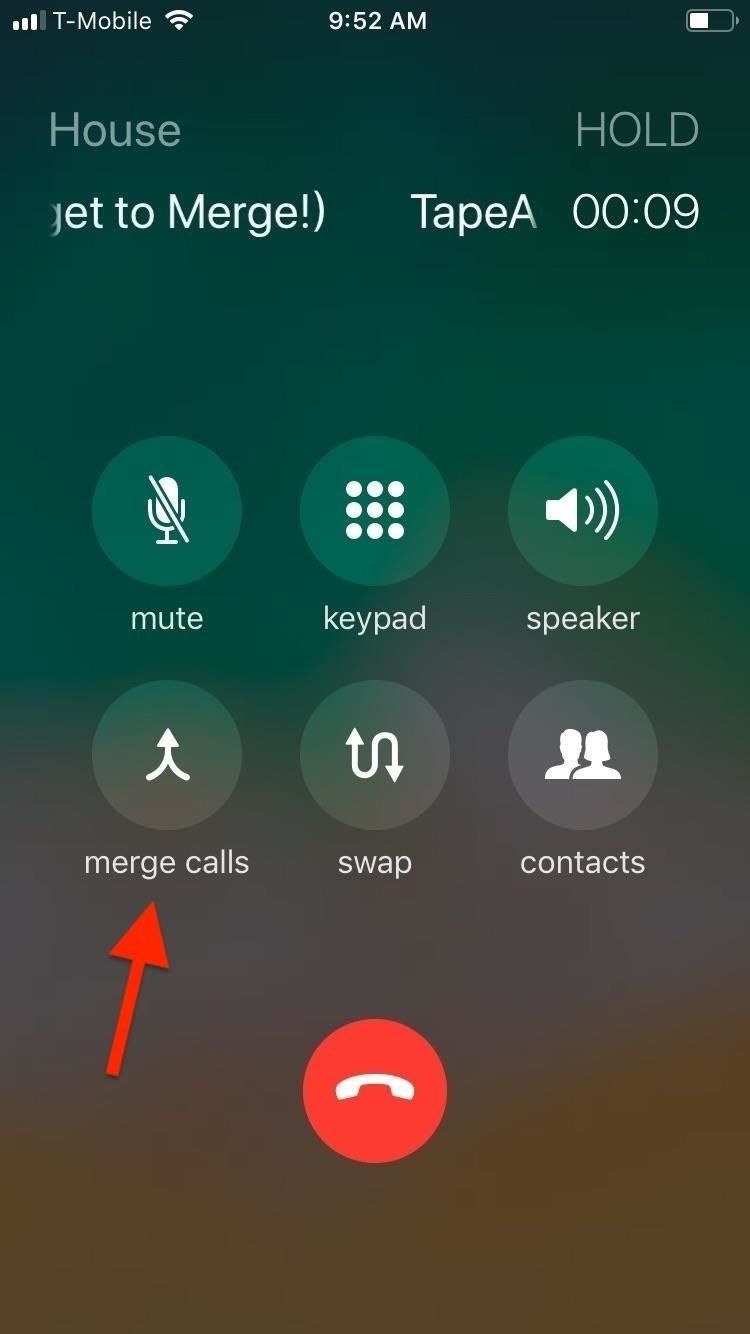
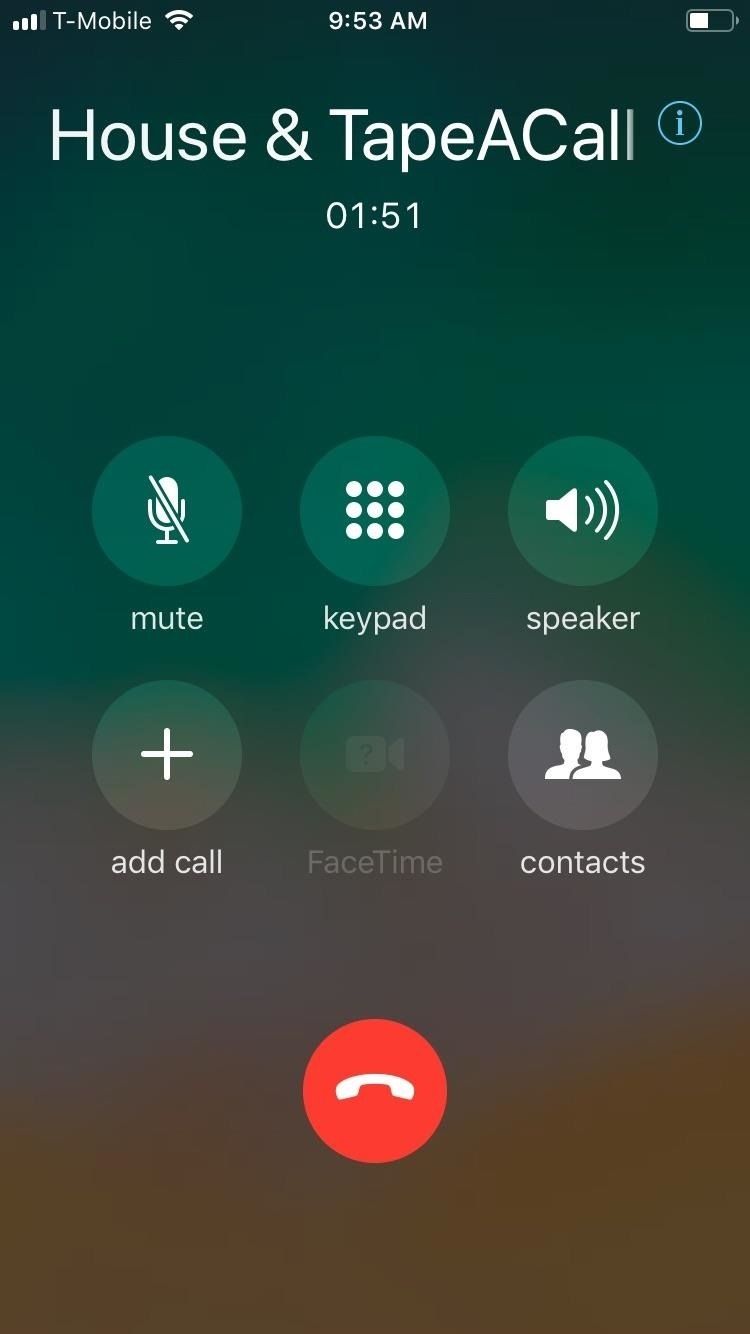
Шаг 4: Слушайте свои записи
Чтобы получить доступ к прослушанным разговорам и прослушать их, откройте TapeACall и нажмите маленькую кнопку воспроизведения в нижней части главной страницы приложения. Оттуда просто выберите запись, которую вы хотите прослушать, и нажмите на значок воспроизведения, чтобы воспроизвести запись через динамики вашего устройства.
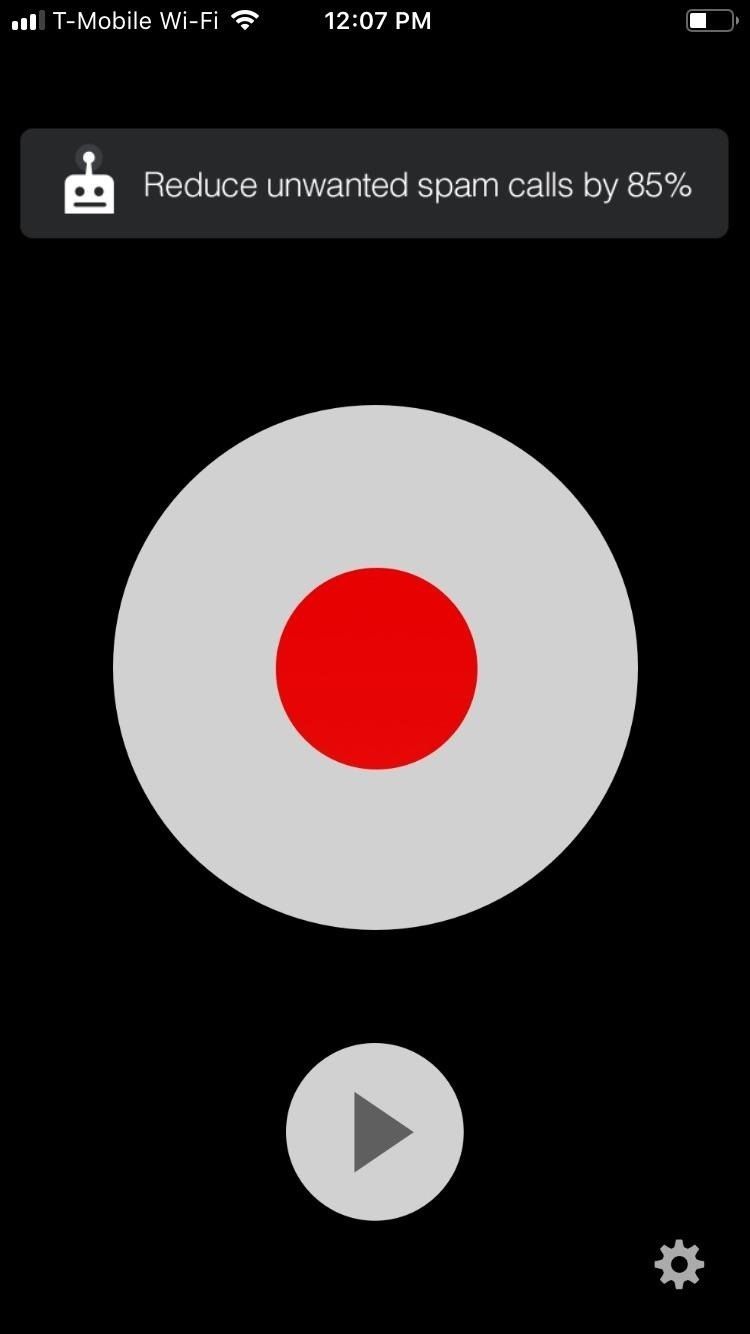
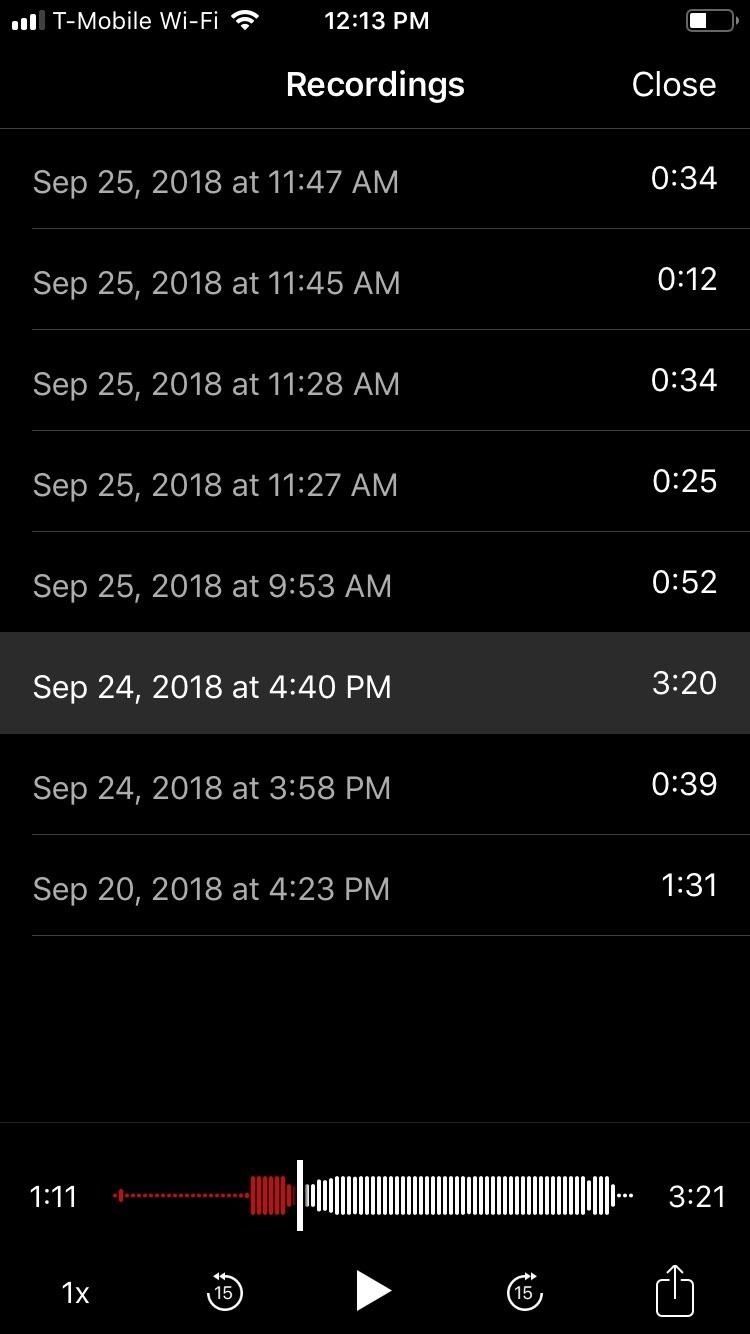
Шаг 5: Поделитесь или сохраните свои записи
Если вы хотите поделиться или сохранить запись, нажмите на значок общего доступа в правом нижнем углу. Оттуда вы можете поделиться или сохранить записанный разговор либо через общедоступный URL-адрес, либо в виде аудиофайла. При нажатии на любую из них откроется лист с общим доступом, содержащий приложения, такие как «Сообщения» и «Почта», которые вы можете выбрать для публикации записи. Кроме того, вы можете загрузить свою запись в облачный сервис хранения, такой как iCloud (Файлы), Google Drive или Dropbox.
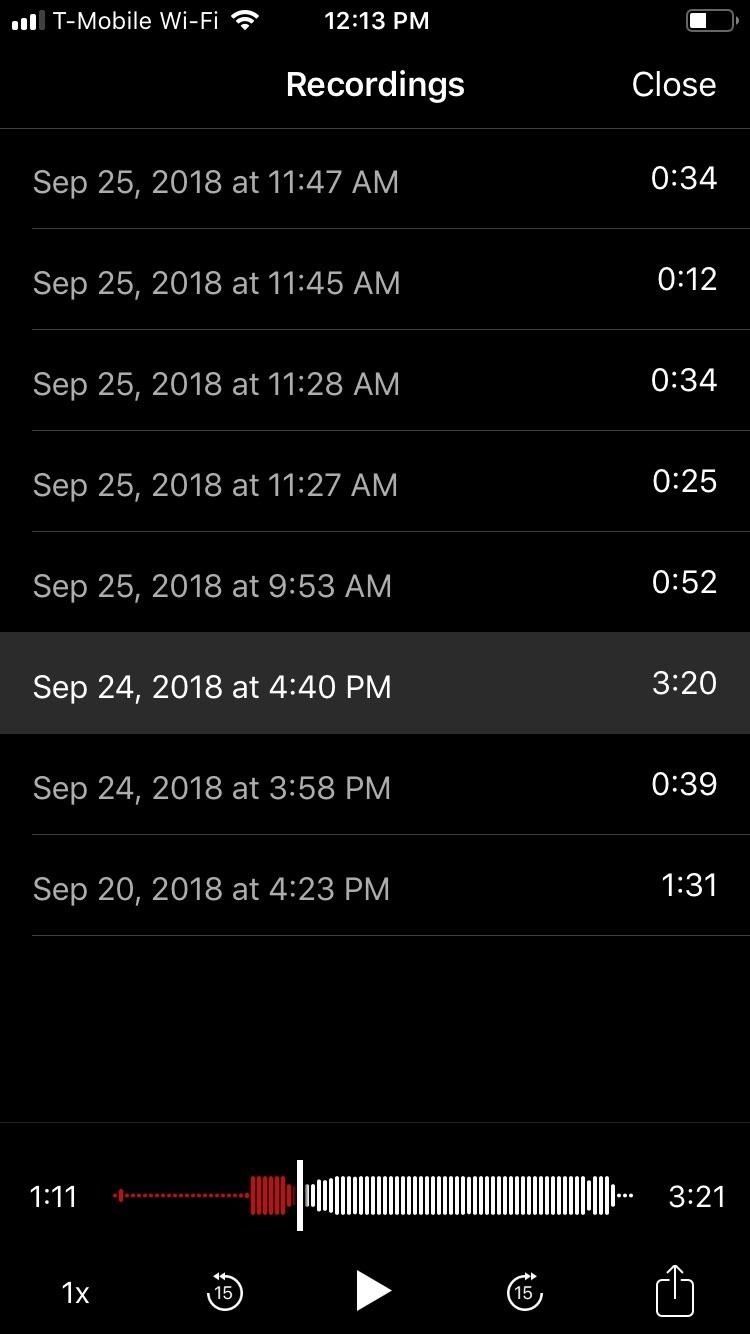
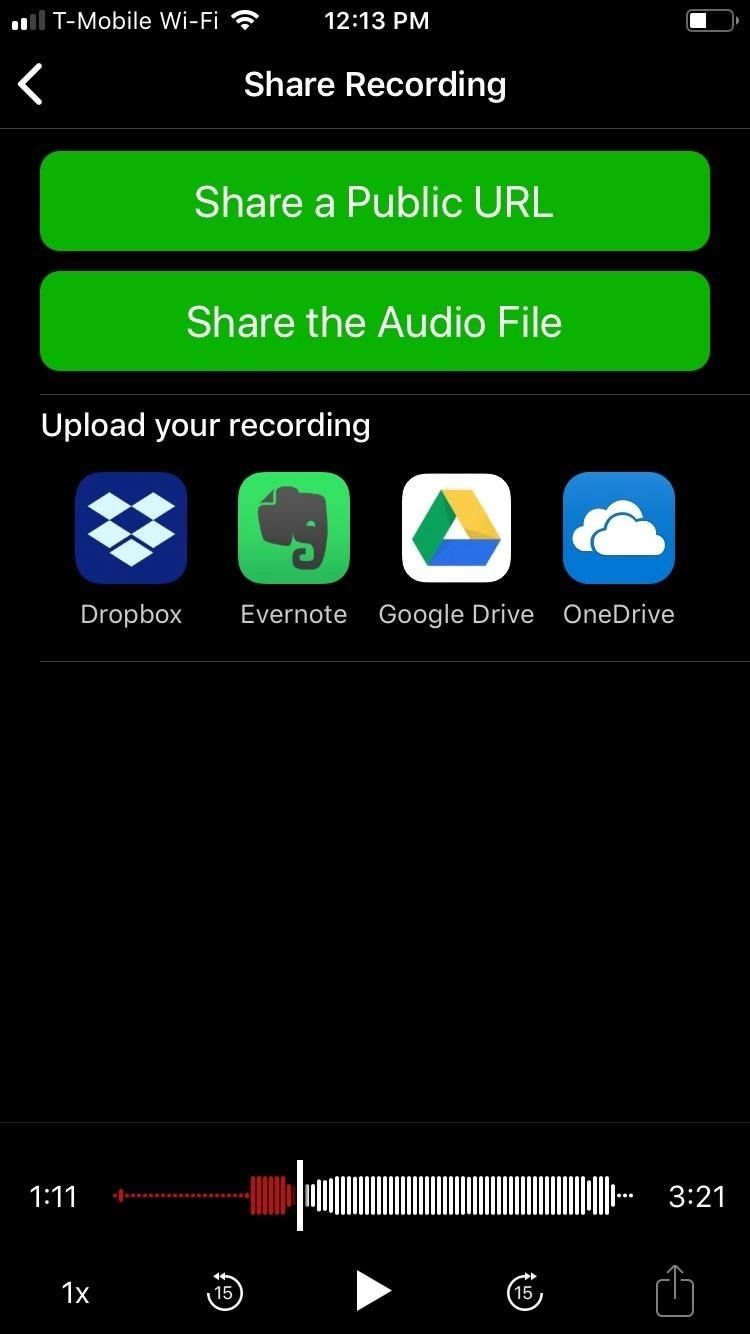
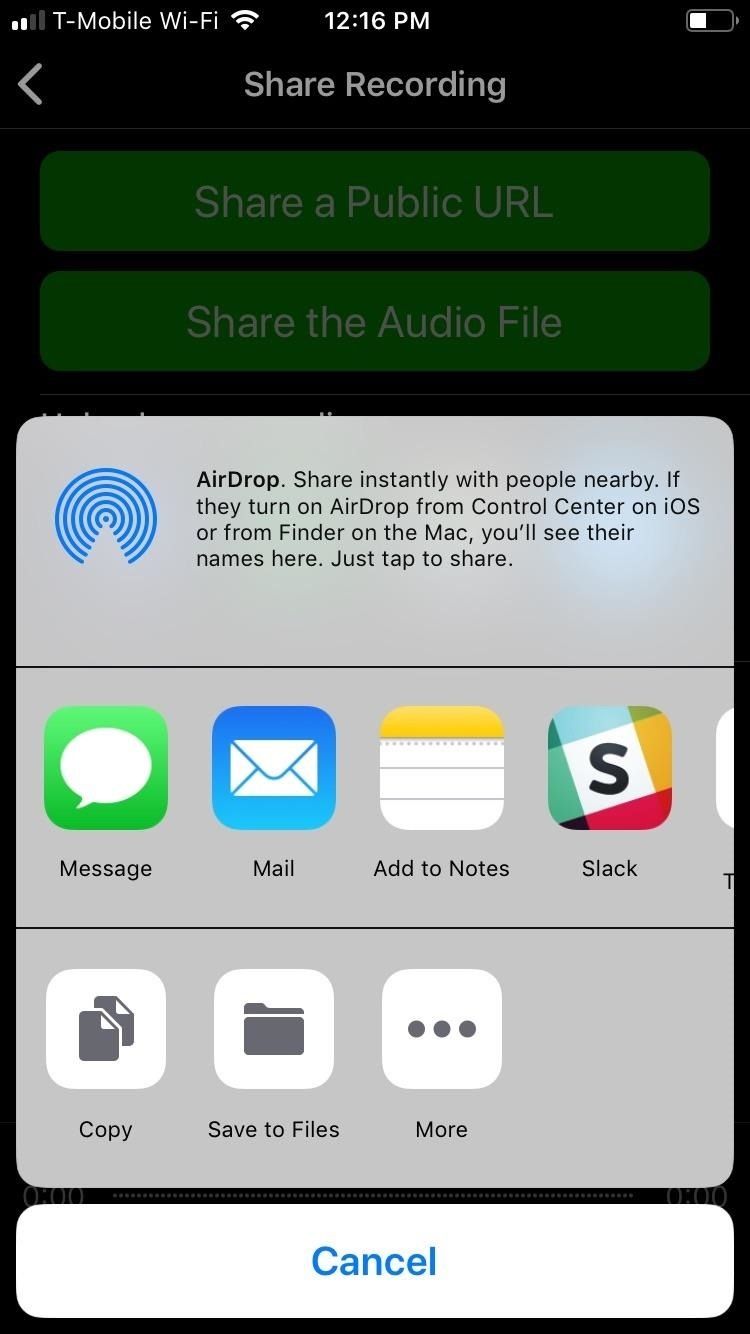
При записи разговора вы всегда будете стремиться к приложению как можно быстрее, чтобы захватить как можно большую часть разговора для правильного контекста. В TapeACall это предусмотрено, и для дополнительной доступности в приложении есть функция быстрого действия с поддержкой 3D Touch и виджет на странице «Сегодня» на iPhone, что позволяет мгновенно записывать разговор на лету.
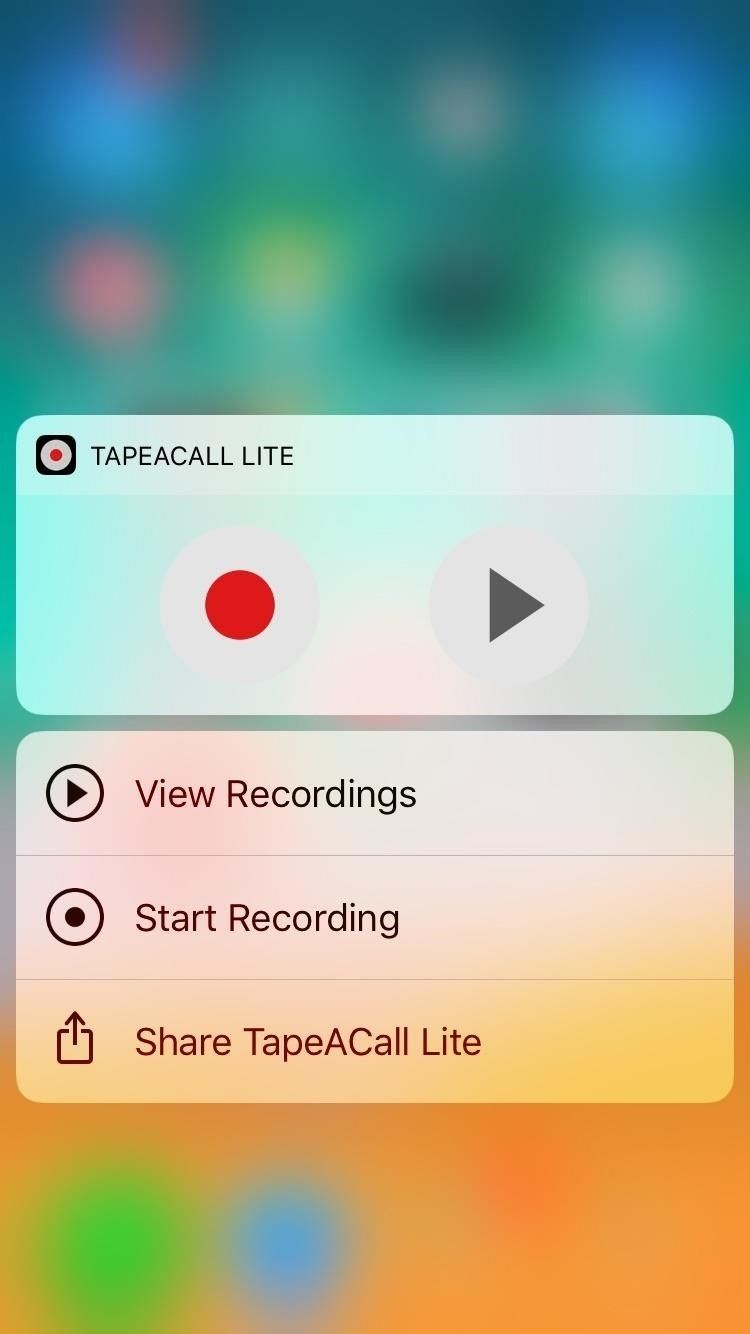
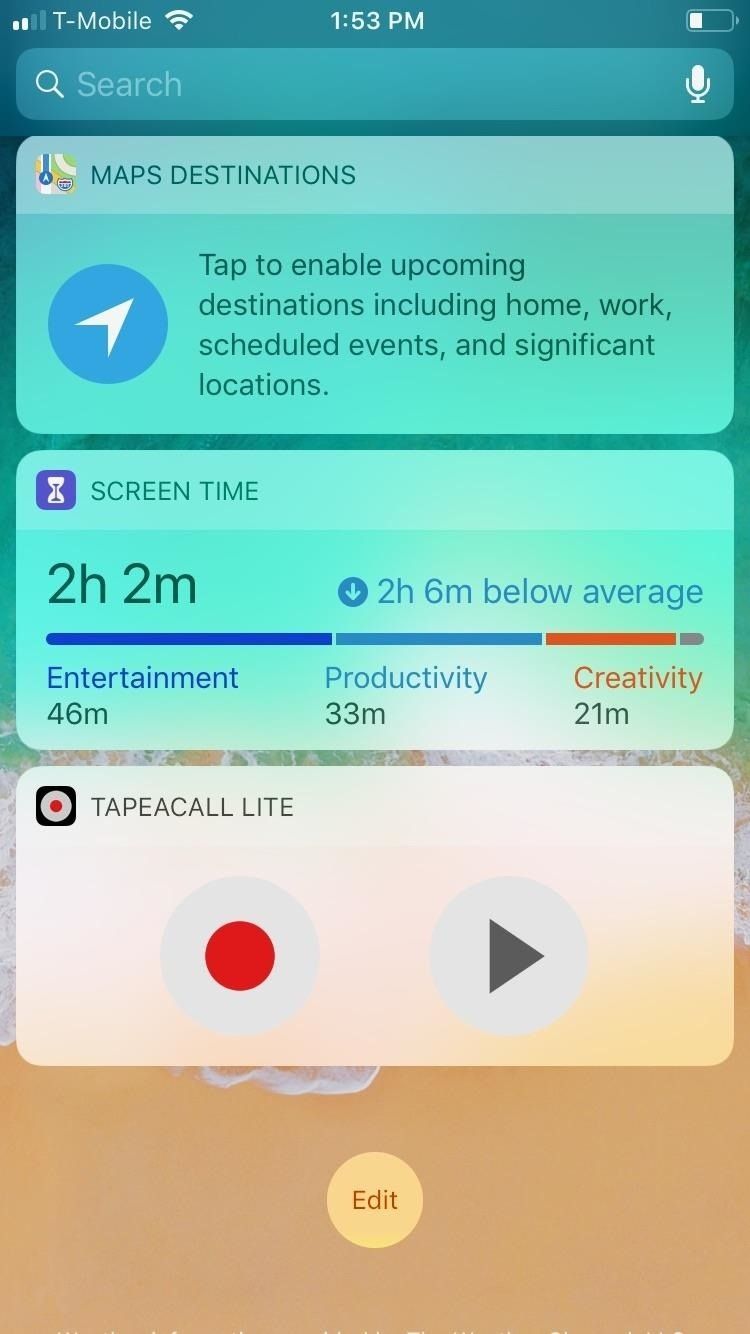
3D Touch быстрых действий (слева) и виджета (справа).
Если вы не являетесь поклонником TapeACall после пробного периода, есть другие способы записи звонков на вашем iPhone. Вы можете использовать джейлбрейк-твик, Google Voice или перейти на старое обучение с некоторым дополнительным оборудованием. Для получения дополнительной информации об этих и других способах см. Наш обзор возможностей записи звонков.
Оцените статью!



Отправляя сообщение, Вы разрешаете сбор и обработку персональных данных. Политика конфиденциальности.